November 10, 2020
Anki背单词必备的3个插件
用了那么多背单词软件,发现还是Anki好用,我觉得其中最好用是Anki 提供的强大的Tag 功能,你可以给每个单词打上一个Tag ,这样方便你日后归类来复习这些单词,比如你可以有一个「hard」的Tag。
Tag 是 Anki 官方提供的功能,你可以直接在 Anki 上管理 tag,但是默认的 tag 管理比较不够便捷,所以如果配合以下插件,就能更方便的添加,查看 Tag。
这里纪录下我的 Anki 配置,希望你也能用得着。最终效果如下:

预先准备
- 下载 Anki 桌面版
- [下载一个词库][https://ankiweb.net/shared/decks/] - 可选,我初学的时候用的是这个排名第一的4000 Essential English Words 英英
必备插件
下载插件是在「Tools->Add-ons->Get Add-ons」,输入插件的Code,插件的Code 在插件主页上找到,[点击这里](https://ankiweb.net/shared/addons/ 2.1)可以浏览所有的插件。
Note: 每次安装完插件后,重启才能生效。
1. Quick tagging
Code: 304770511
这个插件用来在 review 时,用快捷键快速添加 tag,默认是「q」键,你可以配置自己常用的 tag,比如「h」键添加一个「hard」标签。
以下是我的配置(其实就只是加了一个 hard 快捷键):
{
"add tag shortcut": "q",
"edit tag shortcut": "w",
"quick tags": {
"Ctrl+Shift+B": {
"action": "bury note",
"tags": "burynote"
},
"Shift+B": {
"action": "bury card",
"tags": "burycard"
},
"Shift+S": {
"action": "suspend card",
"tags": "suspend"
},
"h": {
"action": "again card",
"tags": "hard"
}
}
}
2. Clickable Tags
Code: 380714095
接下来就是这个Clickable Tags 插件了,上一个插件解决了添加Tag 的问题,这个插件解决显示Tag 的问题,用了这个插件后你可以把这个单词所属的Tag 都显示在Review 页面,并且可以随时点击进去查看同个Tag 的所有单词。效果如下:
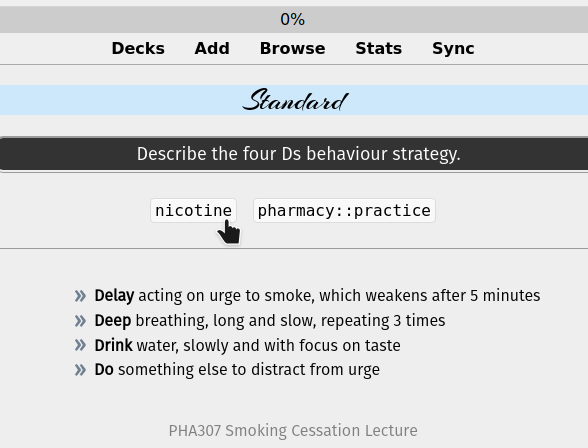
安装完成后,你需要在你的单词模板里插入一个占位符来作为显示 Tag 的地方,步骤如下:

点击「Cards」,选择「Back Template」,在合适的地方插入 {{clickable:Tags}}

保存并重启 Anki,你就会在卡片背面看到单词的 Tags(如果有 Tag 的话)
3. Tag Entry Enhancements v2
Code: 536796161
这个插件提供标签输入增强的,提供了以下功能:
- 添加 Return / Enter 作为热键以应用第一个建议的标签
- 将 Ctrl + Tab 作为热键添加以在建议列表中移动
- 输入字段时禁用初始建议框弹出窗口
- 允许使用 ↑/↓ 调用标签建议框
安装后重启即可使用
总结
总之,我使用 Anki 的重度功能就是这个 Tag,背到某个单词的时候,可以看到你标记的同类单词,这样更不容易忘记。